Анимация — это визуальное отображение изменений свойств одного объекта (например, такого как слой) или набора объектов (например, нескольких слоёв). Анимация сделает ваши документы более живыми, благодаря сохранению действий, которые могут повторяться по вашему выбору. Она помогает визуализировать изменения в перспективе, изменения в свойствах документа и географическую динамику. Используйте анимацию для понимания закономерностей, проявляющихся в данных с течением времени, и для автоматизации процессов, которые должны быть произведены при показе точек, создаваемых только посредством наглядной динамики.
ArcGIS позволяет создавать динамику различных типов в ArcMap, ArcScene и ArcGlobe. Можно выполнить следующее:
- Перемещаться по изображению (изменять масштаб в ArcMap или перемещаться в ArcGlobe или ArcScene).
- Анимировать прозрачность и видимость слоёв.
- Перемещать камеру или вид карты вдоль маршрута.
- Перемещать слой вдоль пути (только в ArcScene).
- Анимировать данные во времени при перемещении камеры.
- Изменять цвет фона, освещение или вертикальный масштаб сцены (только в ArcScene).
- Более подробно о панели инструментов Анимация
- Более подробно о концепциях анимации
- Более подробно о построении анимации в ArcGIS
Анимирование движения через ландшафт или объекта, следующего по маршруту
Вы можете создавать анимацию, в которой вы перемещаете ваш вид или объект над ландшафтом.
- Запомните вид, измените местоположение, затем запомните вид снова. При анимировании будет смоделировано движение между двумя точками - перемещайте ваш взгляд, чтобы лучше рассмотреть окружающую среду.
- Перемещайте слои одиночных точечных объектов вдоль маршрутов - автомобиль на дороге или самолёт в воздухе вдоль невидимого пути.

Приведенный выше пример показывает два маршрута, которые могут быть установлены для объектов. При анимировании машина поедет по автомобильной дороге, а самолет полетит по маршруту полета.
Анимирование изменения прозрачности и видимости слоя
Вы можете просматривать информацию, содержащуюся в различных слоях, применяя прозрачность и изменяя видимость слоя как часть анимации.
- Делайте слои видимыми или невидимыми в процессе анимации - приближаясь от общего вида к конкретному месту, делайте видимыми все более детализованные слои.
- Делайте, чтобы слои появлялись или исчезали постепенно - постепенно проявляющийся аэрофотоснимок, поверх карты рельефа поверхности.
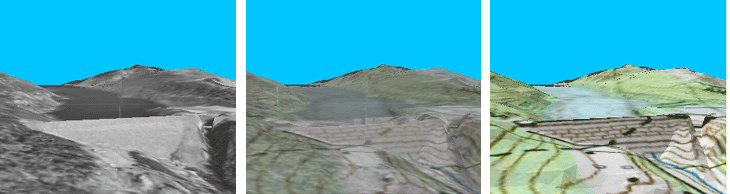
Пример выше иллюстрирует переход между слоями информации, который может быть частью анимации.
Анимирование данных во времени
Вы можете анимировать данные по времени в ArcMap, ArcScene или ArcGlobe для того, чтобы понять, как данные изменяются в зависимости во времени в пространстве. В зависимости от того, как вы хотите визуализировать свои временные данные, можно использовать Бегунок времени на панели Инструменты или создать временную анимацию.
Если вам просто интересно посмотреть, как меняются данные во времени, активизируйте временные свойства своих данных и используйте слайдер времени для визуализации. Более подробно о том, как активизировать свойство времени своих данных и использовать Бегунок времени.
Но если вы хотите добавить при визуализации временных данных ещё и анимированные эффекты, надо создать анимацию времени, которую можно проигрывать вместе с прочими треками анимации. Например, если вы хотите создать пролёт камеры при визуализации динамики изменения данных, вам надо создать трек анимации времени для установки отображения данных (на карте, сцене или глобусе) и трек перемещения камеры. Эти два трека можно проигрывать одновременно при помощи инструментов анимации.
Более подробно об анимации данных во времени с помощью Анимации времени
Анимирование изменений свойств сцены
Для создания некоторых интересных эффектов в анимации вы можете менять свойства сцены.
- Установить цвет фона для сцены — анимирование изменение цвета неба в зависимости от времени суток.
- Установить подсветку сцены — анимирование освещения поверхности при перемещении солнца по небосводу.
- Изменить вертикальное преувеличение сцены — сделать при анимации рельеф более резко выраженными или наоборот.
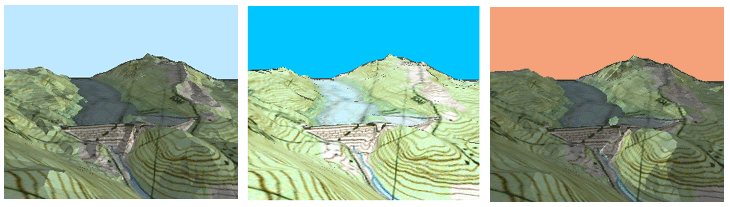
Приведенный выше пример показывает некоторые свойства сцены, которые могут быть изменены. Меняя цвет фона (цвет неба) и положение солнца, вы можете создать эффект целого дня. Тени будут появляться и исчезать по мере изменения высоты солнца.
Объекты и их свойства
В число объектов со свойствами, которые могут быть анимированы, входят слои (ArcMap, ArcScene и ArcGlobe), таблицы (в диаграммах ArcMap), камера (ArcScene и ArcGlobe), вид (ArcMap), а также сцена (ArcScene). Существует множество различных свойств, связанных с этими объектами, которые можно анимировать. Вы можете анимировать сцену, изменяя цвет фона; слой — применяя прозрачность или камеру и вид — перемещая их на новое место. Анимация может создаваться так, чтобы свойства различных объектов изменялись в одно и то же время, например, моделирование одновременного вращения земли и изменения освещения.
треки и кадры
Для анимирования свойств объекта в ArcMap, ArcScene или ArcGlobe, надо создать анимационный трек и привязать его к объекту, свойства которого вы хотите анимировать. трек состоит из набора кадров. Кадры являются основными кирпичиками, из которых строится анимация. Каждый кадр представляет собой моментальный снимок свойств объекта в определенной точке анимации, например процент применяемой к слою прозрачности, или угол зрения камеры. Для создания анимации, которая будет показывать изменения, требуется как минимум два кадра.
Вы можете использовать диалоговое окно Создать кадр анимации при создании кадров для:
- треков камеры, в которых ракурс камеры перемещается над поверхностью.
- треков видов карты, в которых вид перемещается над двухмерным пространством в ArcMap.
- треков слоев, в которых с каждым кадром изменяется видимость или прозрачность слоя.
- треков слоев времени, в которых данные на дисплее обновляются с каждой временной меткой, на основании установленного между кадрами интервала.
- треков сцены, в которых цвет фона или вертикальный масштаб сцены меняются с каждым кадром.
Наряду с использованием диалога Создать кадр анимации, вы также можете создавать кадры, используя другие опции панели инструментов Анимация.
Для треков камеры вы можете:
- Захватывать виды с помощью инструмента Захват вида
 .
. - Запись действий с помощью инструмента Запись
 в диалоговом окне Управление анимацией.
в диалоговом окне Управление анимацией. - Создавать полет камеры из пути, используя инструмент Создать анимацию полета из пути.
Для треков слоя вы можете:
- Перемещать слой вдоль пути с помощью инструмента Перемещение слоя вдоль пути.
- Создать анимацию составного слоя, используя одноименный инструмент.
Используйте Менеджер анимации для редактирования треков и кадров, а также организации их взаимодействия.
Сохранение, экспорт и совместное использование анимаций
Анимация может сохраняться в документе приложения, например в документе карты (.mxd); сохраняться как независимый файл анимации ArcMap (.ama), ArcScene (.asa) или ArcGlobe (.aga); или экспортироваться в файл Audio Video Interleaved (.avi) или в набор последовательных изображений. Вы можете передавать анимацию другим пользователям, обмениваясь документами приложений (.mxd, .sxd и .3dd), файлами анимации (.ama, .asa и .aga), или видео-файлами (.avi и .mov). Используйте документ с анимацией, имеющий общий доступ, чтобы продемонстрировать коллегам определенный аспект работы. Независимые файлы .ama, .asa и .aga могут использоваться как шаблоны при создании других, или как основная анимация, которая может использоваться с различными данными. Обменивайтесь файлами .avi, когда вам нужно показать широкой и разнородной аудитории высококачественную, детализированную анимацию, которую необходимо воспроизводить в реальном времени и с помощью которой вы сможете продемонстрировать проблему в динамике.